728x90
반응형
SMALL
- 먼저 프로젝트를 배포하고 싶었지만 https 로 내 웹사이트를 배포하고자 할 때, 도메인 이름이 있어야 한다는 것을 알게 되었다.
- 그래서 EC2로 배포를 하고 있었으므로 Route53 서비스를 사용하여 도메인을 구입 하고 EC2를 연결 하는 방법에 대해서 포스팅 하고자 한다.
Route53 도메인 구입
- 해당 공식 문서를 통해 확인 할 수 있다.
- https://aws.amazon.com/ko/console
AWS Management Console
AWS Support 플랜은 AWS로 성공하는 데 도움이 되는 다양한 도구, 프로그램 및 전문 지식에 대한 액세스의 조합을 제공합니다.
aws.amazon.com
- AWS 콘솔 로그인 하기
- Route53 페이지로 이동

- 현재 본인이 호스팅 하는 도메인이 있기에 보여지는 화면
- 도메인 등록 밑에 있는 도메일 버튼 클릭

- 해당 화면에서 도메인 등록 선택
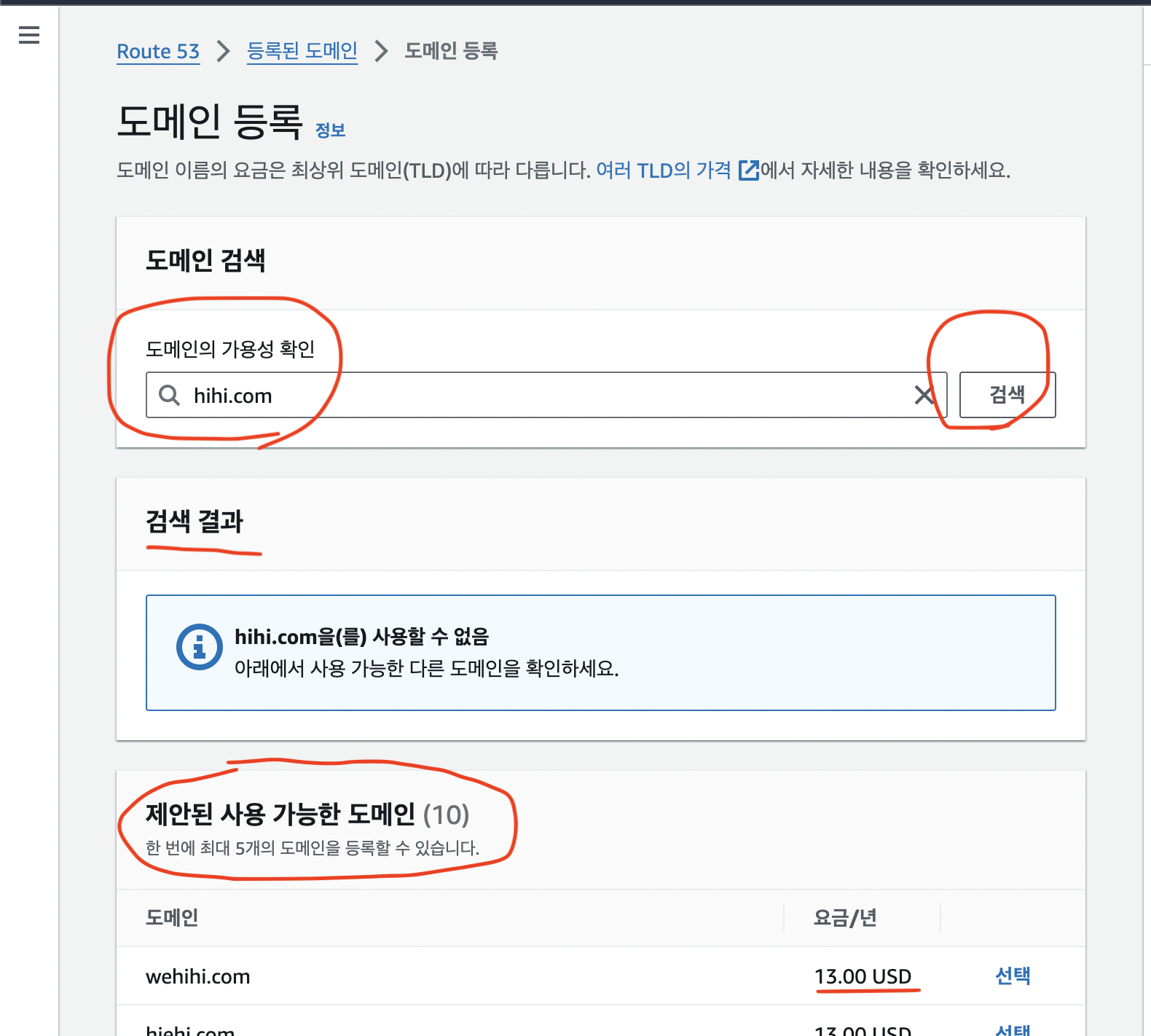
- 해당 화면에서 도메인의 가용성 확인 하는 검색 창
- 검색 결과
- 사용 가능한 도메인을 보여준다.
- 1년 동안 사용할 수 있는 요금 또한 보여준다.
- 이중 맨 위에 있는 wehihi.com 을 선택 하겠다. (필자는 결제 까지는 하지 않을 예정)

- 선택 된 도메인을 확인 하고 결제 진행 선택

- 자동 갱신은 무조건 비활성화 => 만약 년마다 요금을 부과하고 사용 기간을 갱신 하고 싶다면 체크
- 다음 을 선택
그 다음 연락처 세부 정보를 작성하고 결제를 진행하면 사용 가능
- 추가적으로 도메인을 등록하고 12시간 안에 도메인을 삭제하면 AWS청구서에 호스팅 요금 부과 되지 않음
Route53 도메인과 EC2와 연결 하기
Route 53을 사용해 도메인 이름을 등록하는 방법
aws.amazon.com
- Route53 페이지 이동
- 호스팅 영역 생성 하기

- 해당 페이지에서
- 도메인이름에 내가 구입한 도메인을 작성
- 밑에 있는 호스트 영역 생성 버튼 클릭
처음에는 NS (Name Server) 와 SOA 레코드 두개만 존재

- 호스팅 영역에서 레코드 생성 선택

- 값에 EC2의 탄력적 IP를 적고 레코드 생성

- 위와 같이 A, NS, SOA 가 있으면 도메인 이름으로 배포 완료
프로젝트를 https로 배포하는 것이 목표이기 때문에 다음 포스팅은 https로 배포하는 법에 대해서 포스팅 하고자 한다.
- 추가적으로 Route53 으로 배포했을 경우 매월 0.5센트씩의 요금이 부과된다. (작성일 기준 750원....)
728x90
반응형
LIST
'AWS' 카테고리의 다른 글
| [AWS] Route53 도메인 https 로 배포하기 (Feat. CloudFlare) (0) | 2024.01.29 |
|---|---|
| [AWS] RDS 설정하고 연결 하기 + Spring Project(Feat. MySQL, Intellij) (3) | 2024.01.29 |
| [AWS] AWS EC2 SSH 접속하기 (Feat. Mac, ubuntu) (1) | 2024.01.29 |
| [AWS] EC2 인스턴스 만들기 (1) | 2024.01.26 |



